使用过演示文稿的朋友们都知道,常常会在幻灯片的内容上使用超链接可以快速翻到需要的那一页幻灯片。下面小编就来告诉大家如何在WPS演示中使用超链接的命令,一起来看看吧。新建默认模板wps演示文稿,内容版式为空白版式。单击在线素材中的目录项,单击目录选项卡,选中其中一种目录,右击选择快捷菜单中的“插入&rd......
WPS 如何把网页转换成Word文档
WPS教程
2021-10-06 09:56:51
当我们在网上发现一篇好文章的时候,将网页下载到了桌面,但是为了方便编辑,想要将其转换一下格式,如Word格式。网页转换成Word文档怎么做?其实很多朋友们都想要知道,下面小编就来告诉大家。
针对网页转换成Word文档怎么做这个话题,下面小编以WPS2019为例给大家分享步骤:
第一步:打开WPS软件,然后在菜单栏里点击“文件”,然后在下拉菜单选择“打开”:
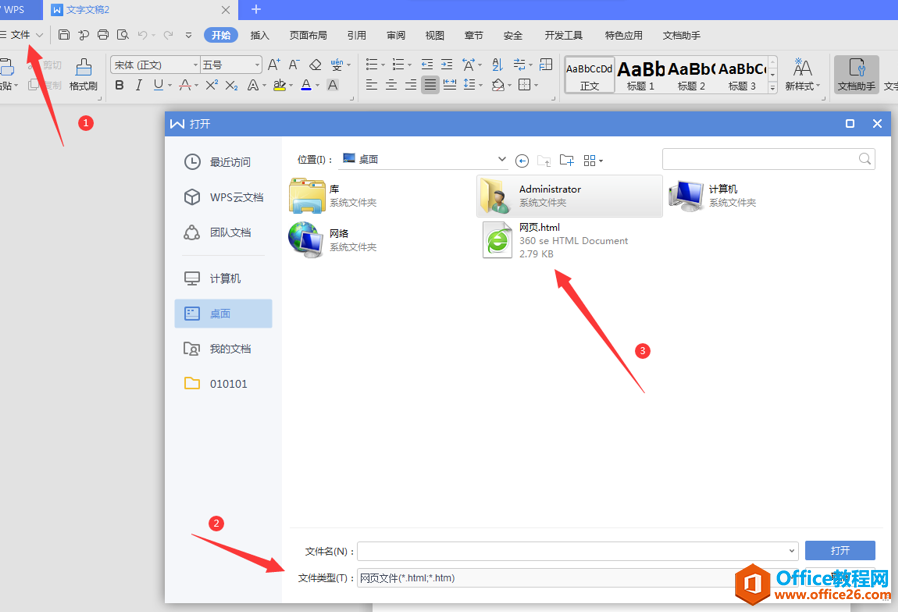
第二步:在打开的对话框中,我们点击下面“文件类型”旁边下拉列表,选择“网页文件(*.html;*.htm)”:
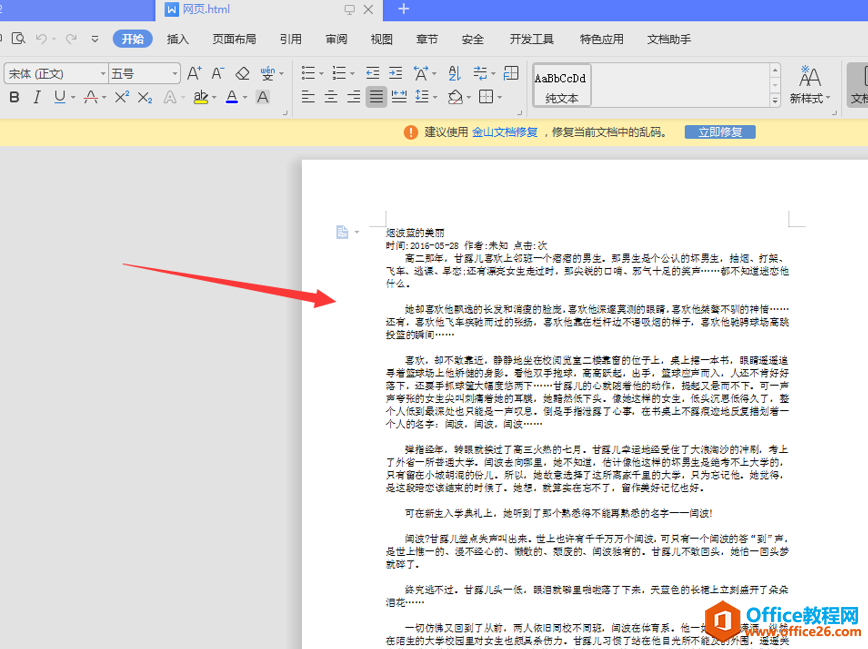
第三步:找到目标文件,并点击打开:
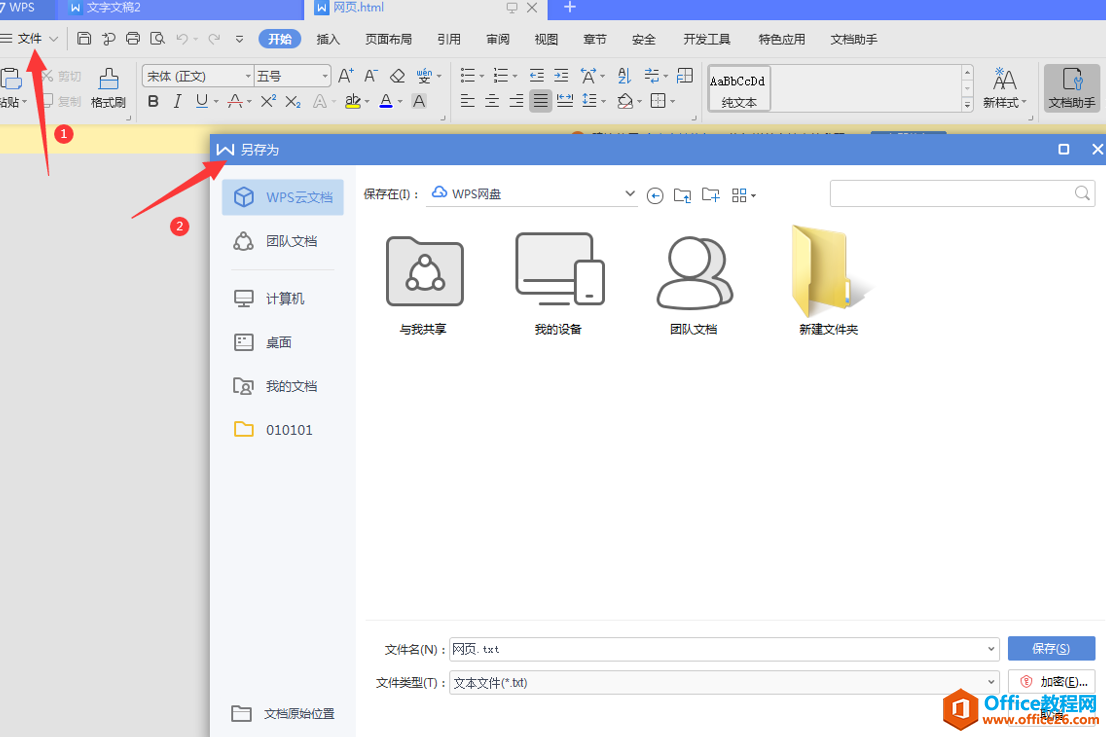
第三步:选择菜单栏“文件”,然后点击下拉菜单“另存为”。在“文件类型”里选择Word格式,然后点击保存即可转换完毕:
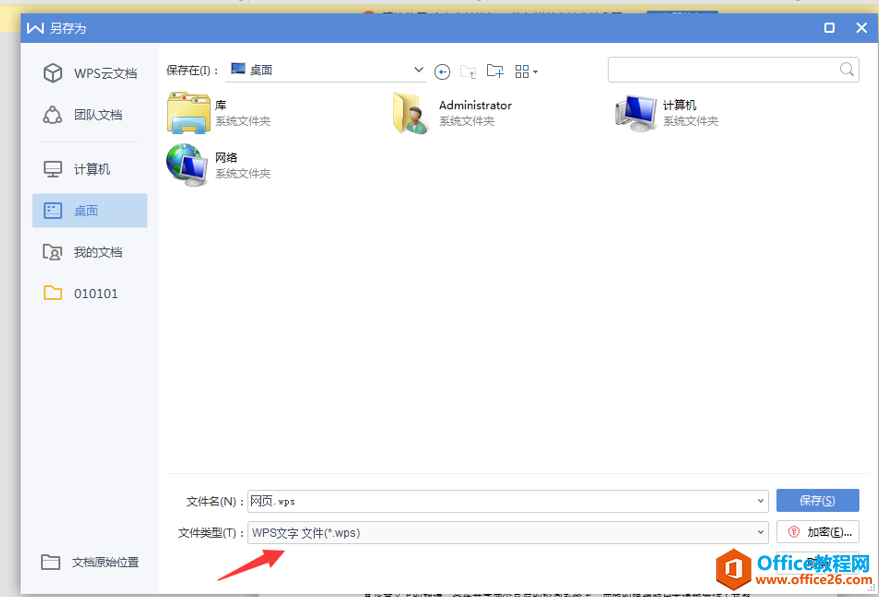
看完上面的介绍,相信朋友们对于网页转换成Word文档怎么做都会有所了解。这个操作是比较实用的,大家可以多学习一下。
相关文章





